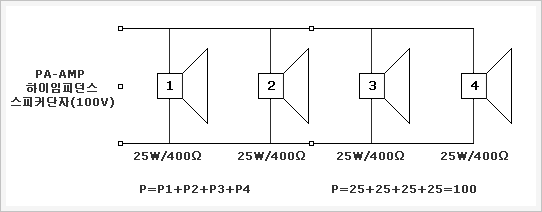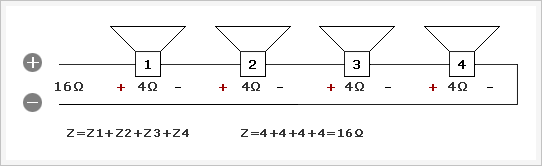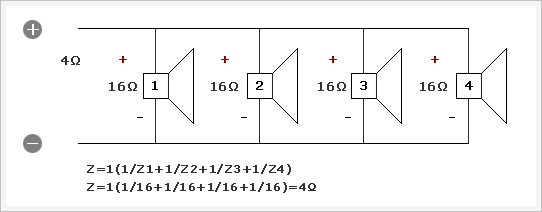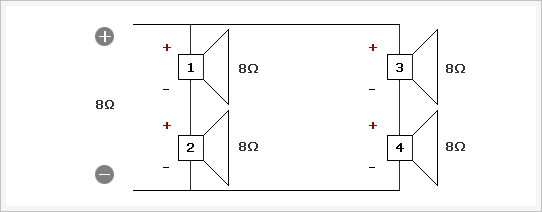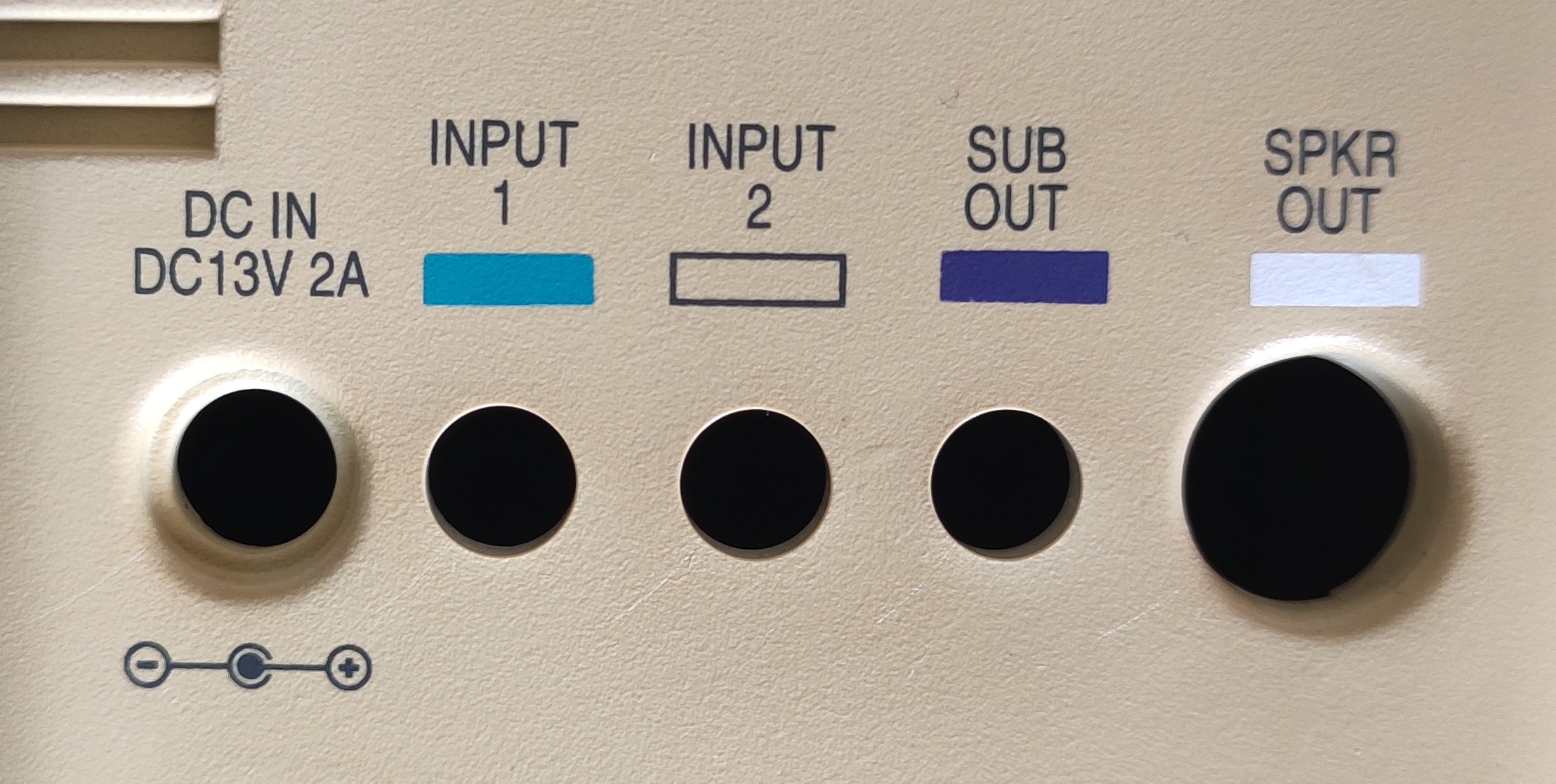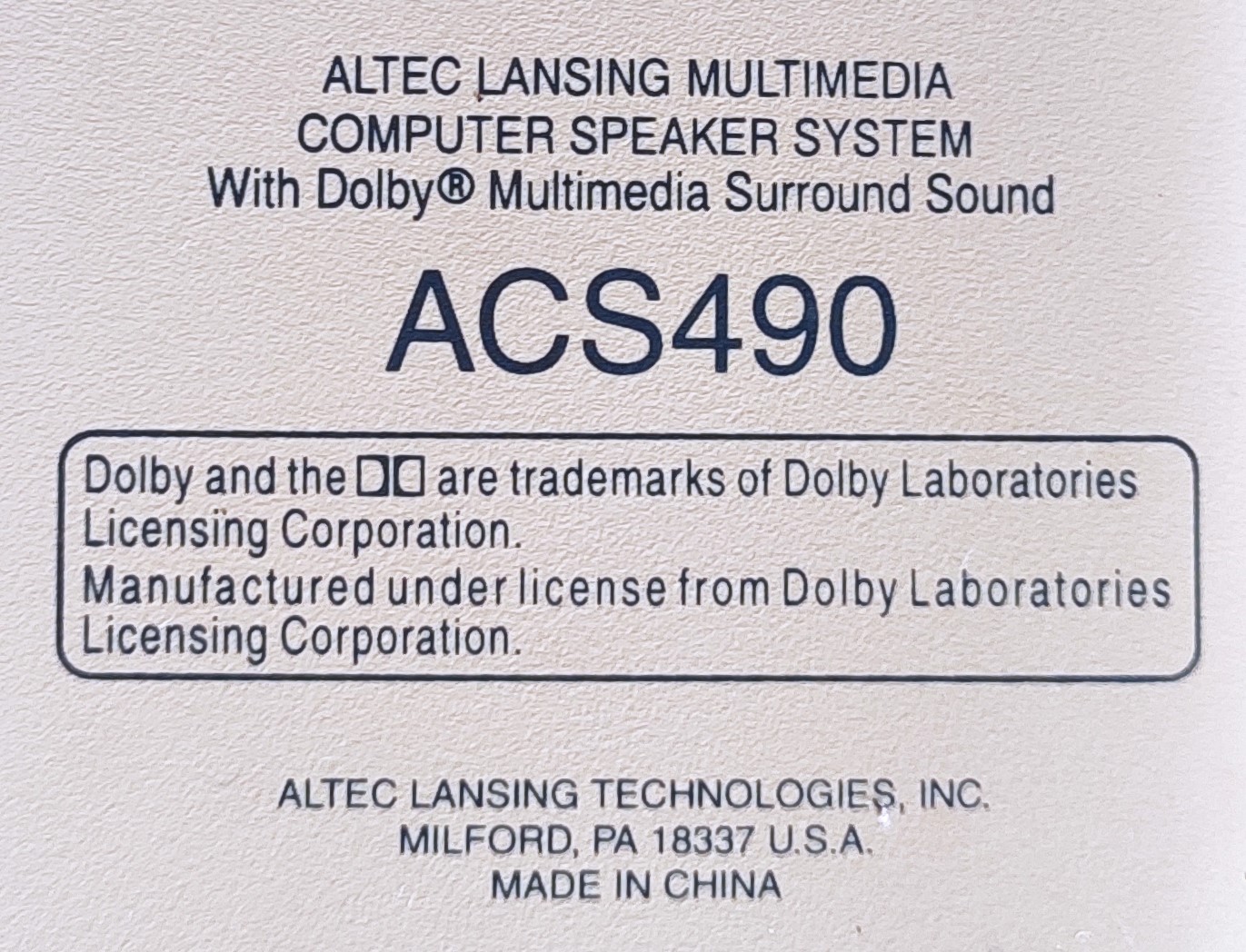HTR-5440(HTR-5450) RX-V420(RX-V520) 스피커 설정
한글 매뉴얼
![]()
RX-V420_ko_om_ymk .pdf






|
||||||||||||||||||||||||||||||||||||||||||||||||||||||||||||||||||||||||||||||||||









매뉴얼에 있는 한글 설명을 보면 오른쪽으로 하라는건지 왼쪽으로 하라는 건지 헷갈린다...
영문설명참조***********************************
두조의 프론트 스피커 사용하고
A스피커가 8Ohm
B스피커가 4Ohm
센타 스피커 4Ohm
리어 스피커가 4Ohm
이라 왼쪽으로 설정했다.
영문을 보면 모든 스피커가 8Ohm 은 그냥 오른쪽 설정
4Ohm 이나 6Ohm 8Ohm이 섞여 있으면 왼쪽이 맞는것으로 보임
요즘 나오는 제품들 디폴트값을 보면 모두기본 8Ohm 설정되어 있는걸로 봐선
오른쪽 설정이 디폴트 값으로 보임
스피커 벨런스 조정
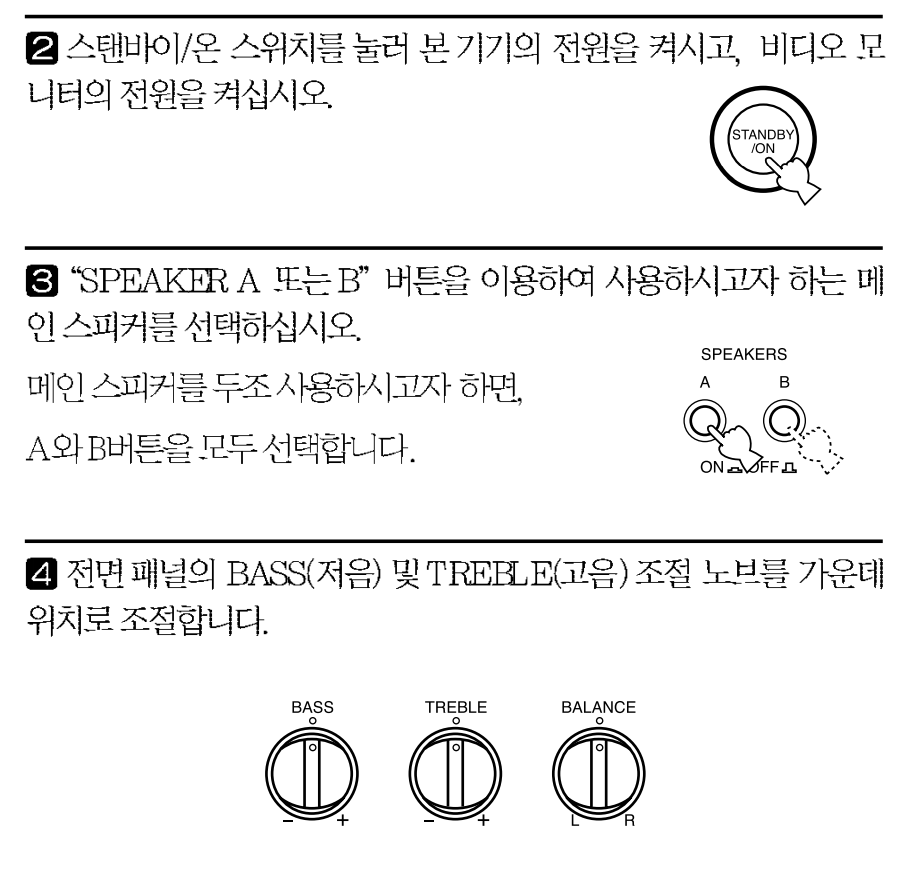
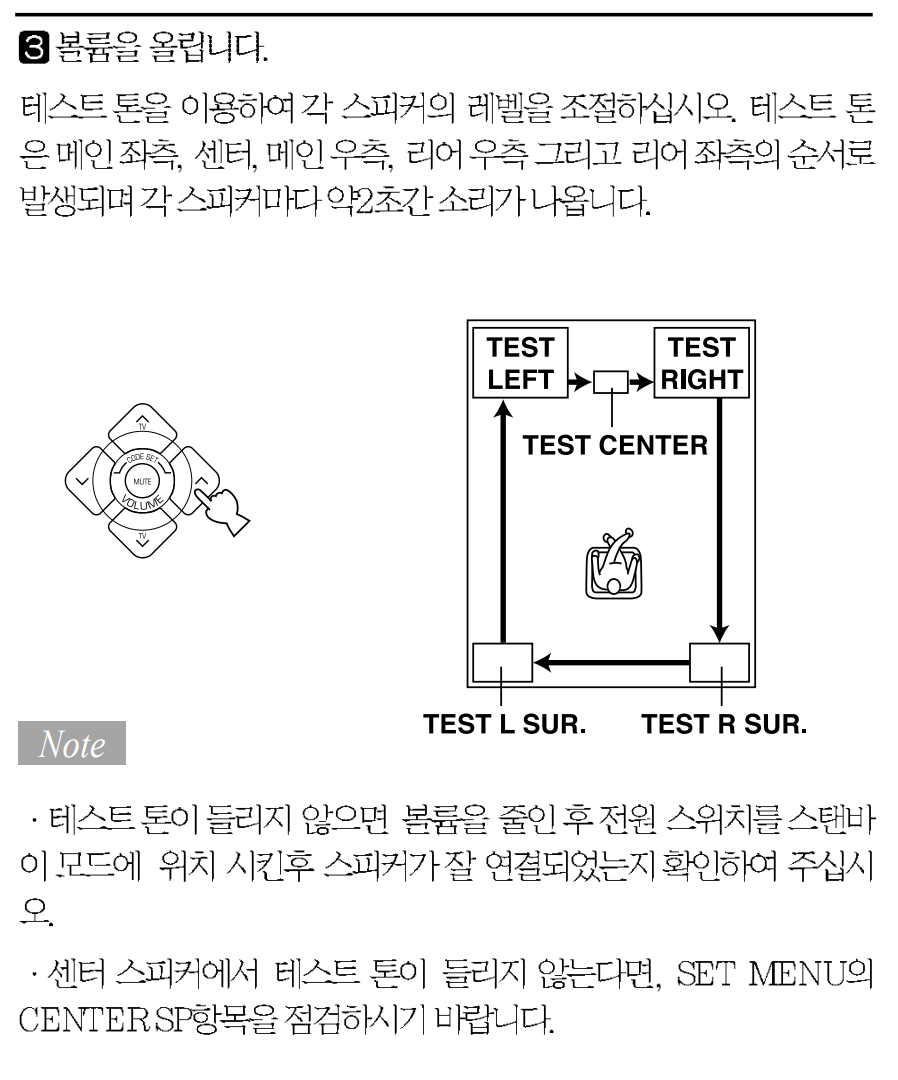
스피커 출력 레벨 조정

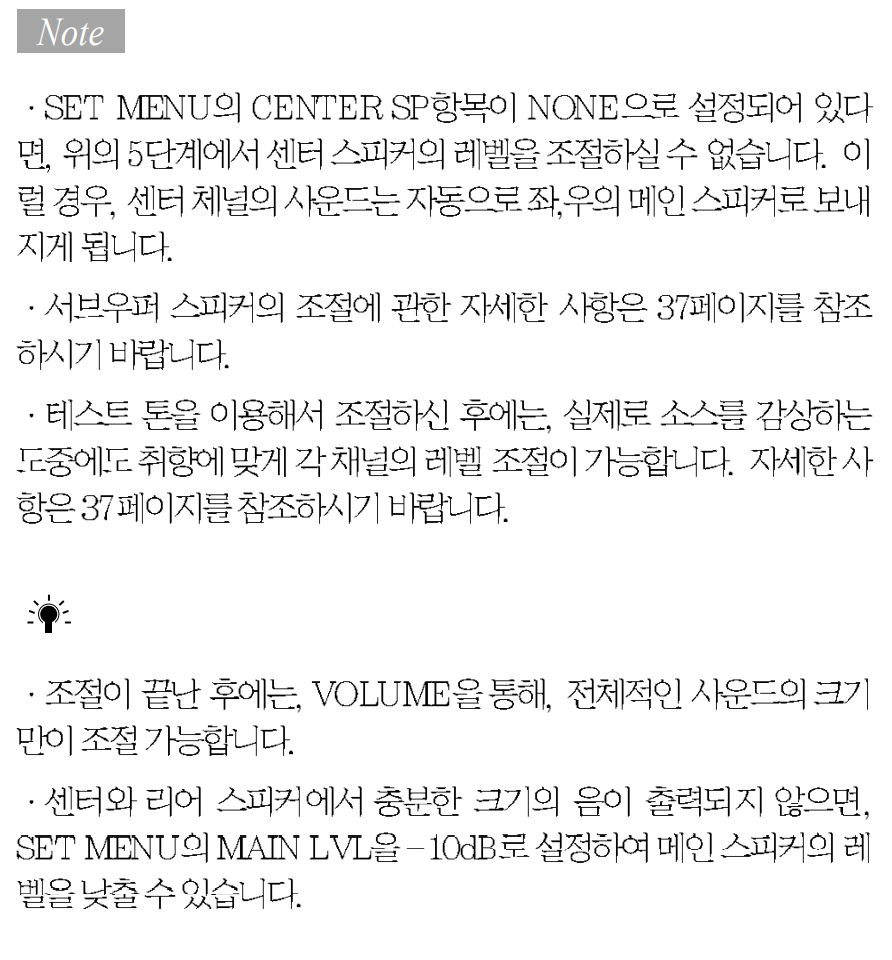
1. speaker 설정
서브우퍼를 사용 할 경우 권장 설정
CENTER SP ; LAR / SMR / NON 모르면 SMR 선택
MAIN SP ; LARGE / SMR /NON 모르면 SMR 선택
REAR LR SP ; LAR / SMR / NON 모르면 SMR 선택
BASE OUT ; SWFR / MAIN / BOTH 모르면 SWFR / BOTH 둘중 하나 선택
=> 서브우퍼를 끄게 되면 저음이 거의 안들린다..
서브우퍼를 사용하고 있다면 / 서브우퍼의 기능을 최대한 사용하고자 한다면
CENTER / SMR
MAIN / SMR
REAR / SMR
BASE OUT / SWFR / BOTH
서브 우퍼를 사용하지 않을 경우 설정
큰 스피커 사용시 알맞은 설정이다.
CENTER / LAR
MAIN / LAR
REAR / LAR
BASE OUT / MAIN
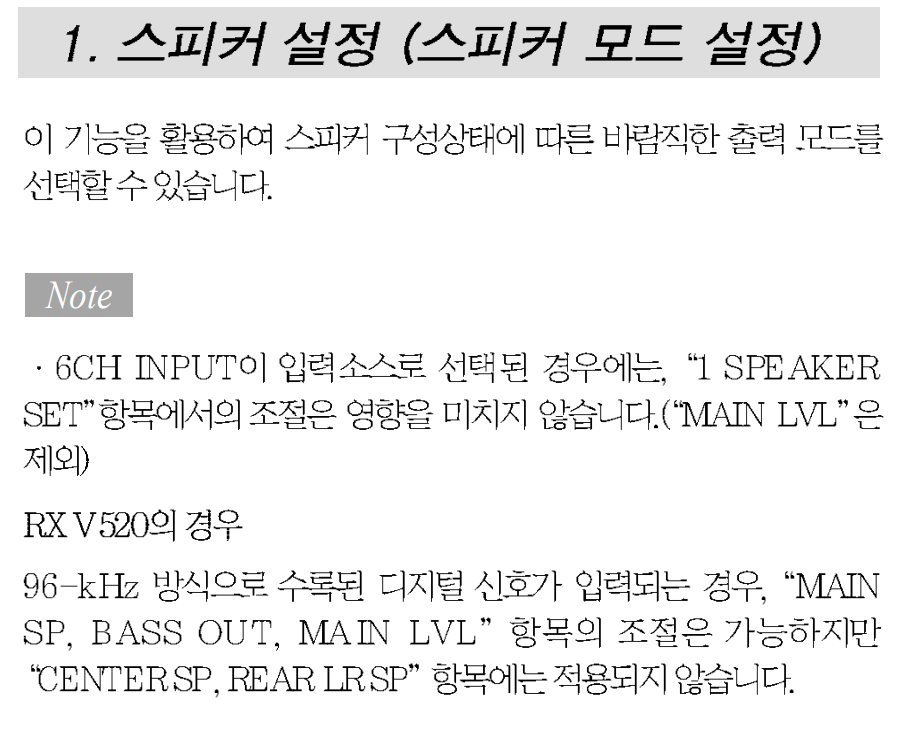


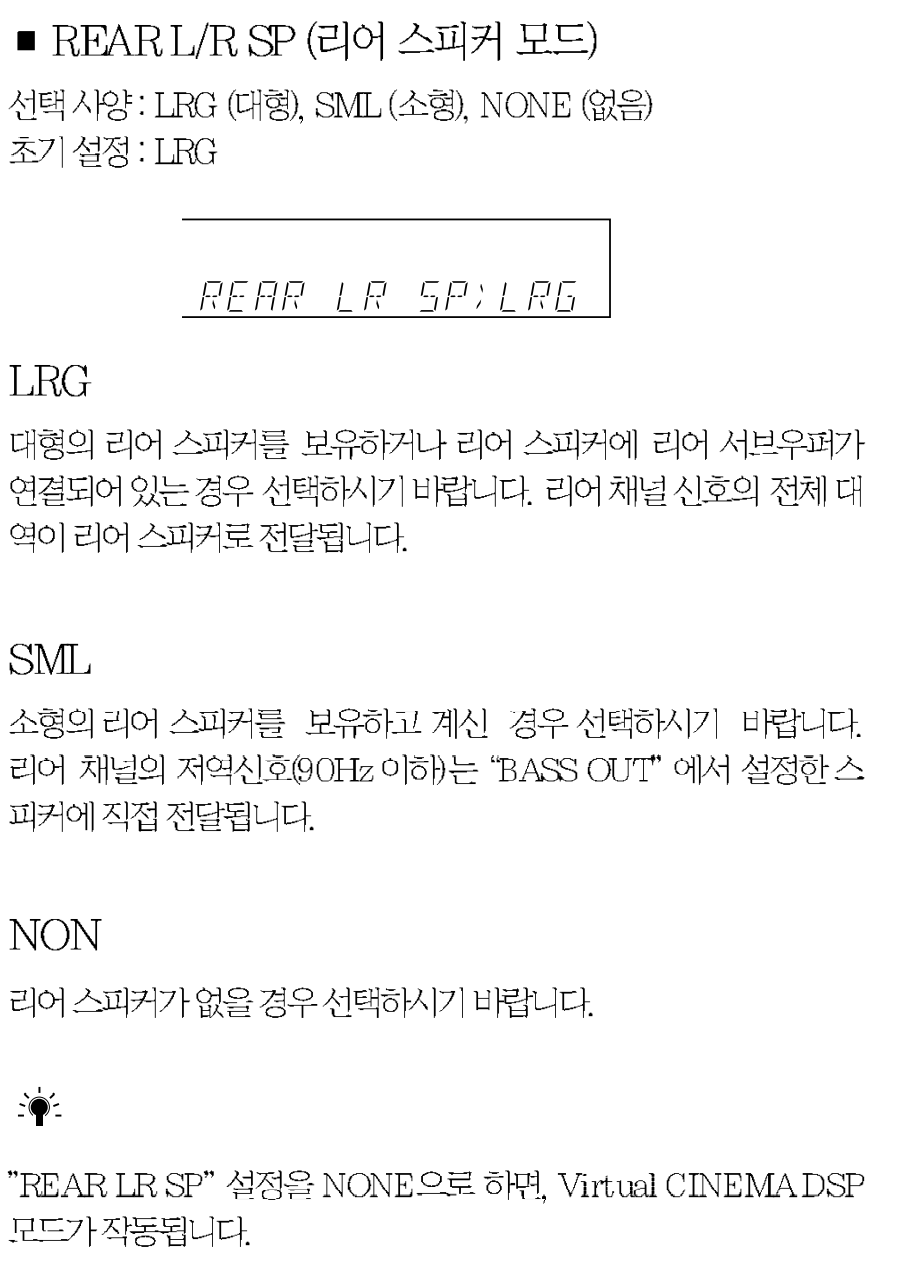
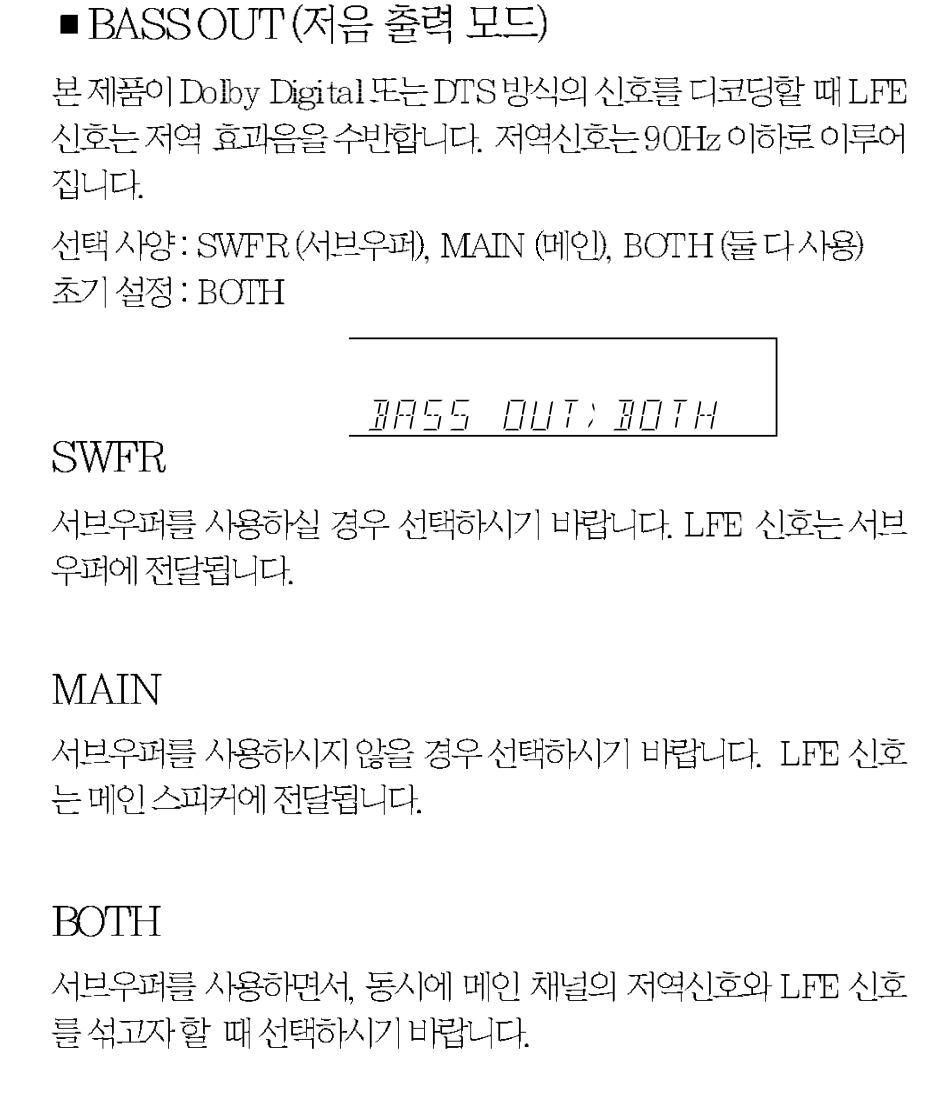
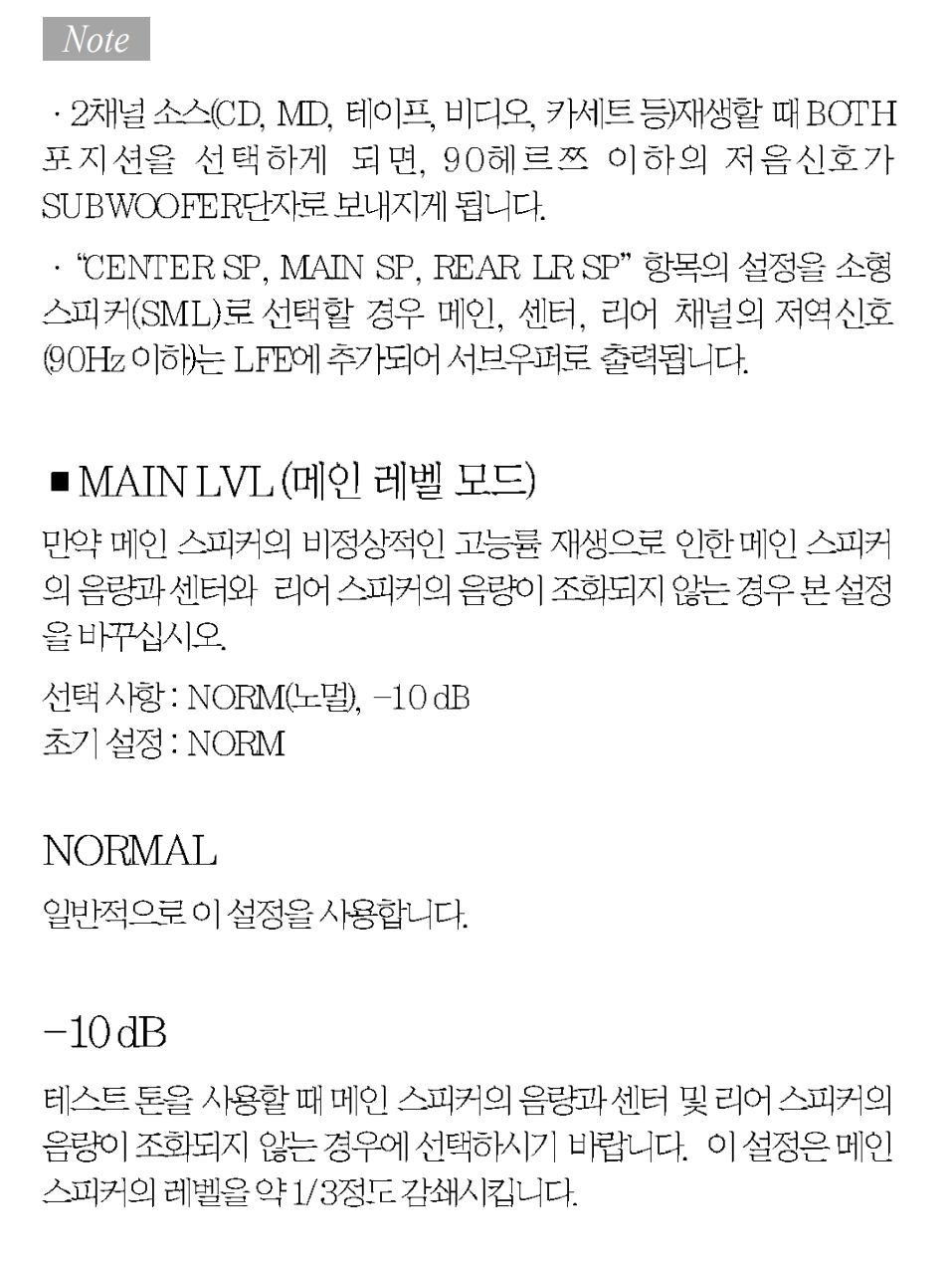
라디오 설정
파워보드,스피커 라인 입력 보드
스피커 라인 출력단 보드
왼쪽부분이 라인 출력 보드 오른쪽이 파워 출력 보드
눈에 보이는 부분은 모두 냉납 작업
아래 보드가 스피커 라인 아웃 단자가 연결된 보드임.
뒤집어서 냉납처리
쇼트 주의..
사진 찍어서 확대해보니 붙어있는게 보인다...
다시 납땜해서 분리 성공
이렇게 몰려 있는 IC 부분이 5군데 정도 있음....
납땜 한후에 돋보기로 보고 확인해야함 쇼트나면 고장날 위험 있음..
나머지 부분은 넓으니 대충 대충 보고 동그랗게 납땜해주면 된다.
이제품에서 리모컨은 정말 활용도가 높다.
중고제품 구입시 리모컨 있는제품 구입할것 권장함
각도 상관없이 어느방향을 향해도 리모컨으로 컨트롤 됨
스피커설정시 리모컨이 반드시 필요함
리모컨이 없으면 디폴트 상태로만 사용할수 있음.
디폴트 상태의 스피커 딜레이가 음장모드마다 다르지만 15~30사이
마음에 안들경우 리모컨으로 조절 가능하다.
음장모드 딜레이가 중요한 역할을 하는건지는 모르겠지만
각 음장모드마다 스피커 딜레이 시간이 차이가 있다.
예민한 사람은 딜레이 시간이 크면 약간의 부자유스런 울림 현상을 느낄수도 있다
콘서트홀 음장 모드가 딜레이 값이 가장 크다.
HTR 5440을 이용한 다양한 연결
5.0체널
5.1체널
5.2체널
5.2체널
바이와이어링(프론트 AB 연결) 5.1체널
'리뷰&리뷰' 카테고리의 다른 글
| HTR-5440 HTR-5450 RX-v420 RX-v430 RX-v520 릴레이 교체 (21) | 2013.09.01 |
|---|---|
| KT 홈허브 (0) | 2013.08.20 |
| 롯데 스피커 LS-C600 콘덴서 교체 작업 (0) | 2013.07.21 |
| RX-V373 스피커 연결 및 각종 초기화 방법 (0) | 2013.07.14 |
| 스테이플러의 명품 RAPID HD9 staples (래피드 HD9) (1) | 2013.07.09 |